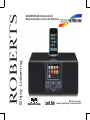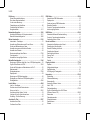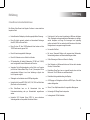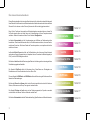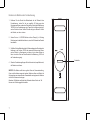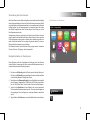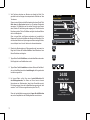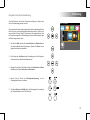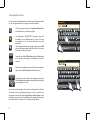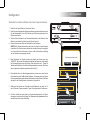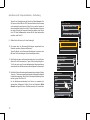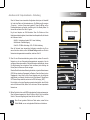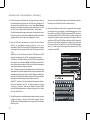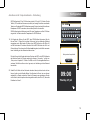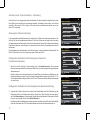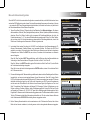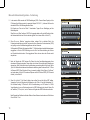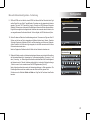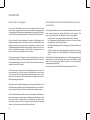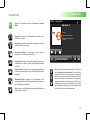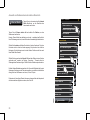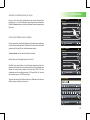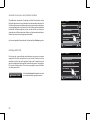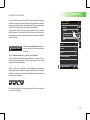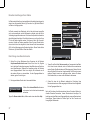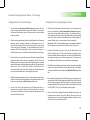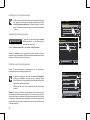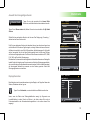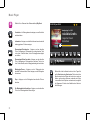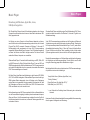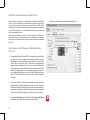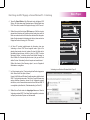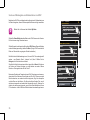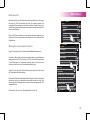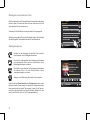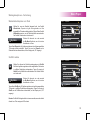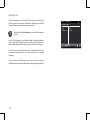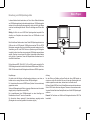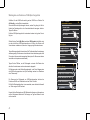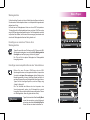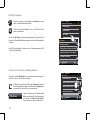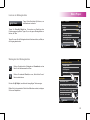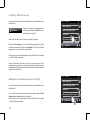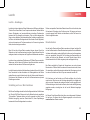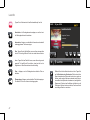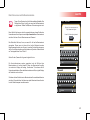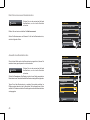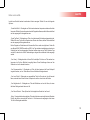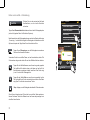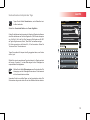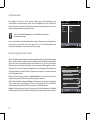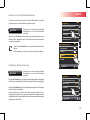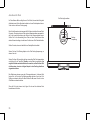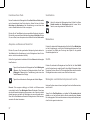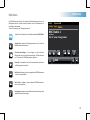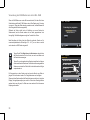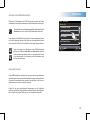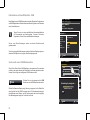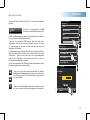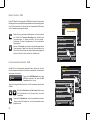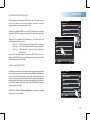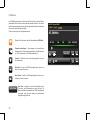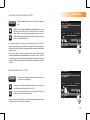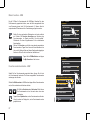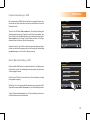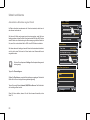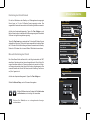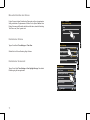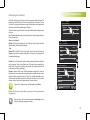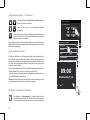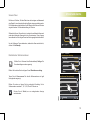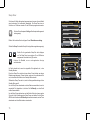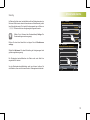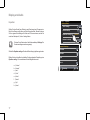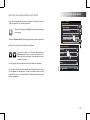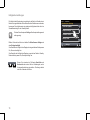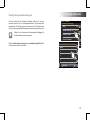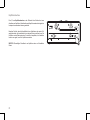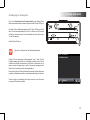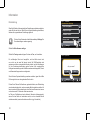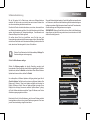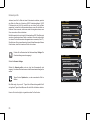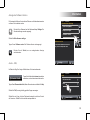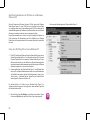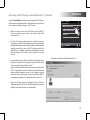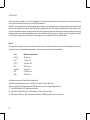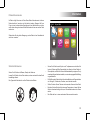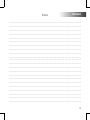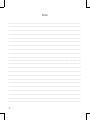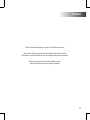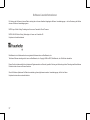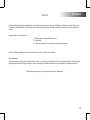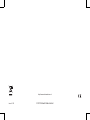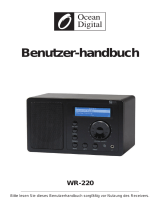Roberts colourSTREAM Bedienungsanleitung
- Kategorie
- MP3 / MP4-Player
- Typ
- Bedienungsanleitung
Dieses Handbuch eignet sich auch für

ROBERTS
Enjoy Listening
Bitte lesen Sie diese
Bedienungsanleitung vor Inbetriebnahme
DAB/UKW WLAN Internetradio mit
Musikwiedergabe, Last.fm und iPod-Dock

Einführung .............................................................................................2-11
iStream Internetradiofunktionen ...............................................................2
Über dieses Benutzerhandbuch ..............................................................3
Vor der ersten Benutzung ........................................................................4
Tastenbelegung und Anschlüsse ..........................................................5-6
Fernbedienung und Batterien ..................................................................7
Navigationstasten ...............................................................................8-11
Netzwerkkonguration ........................................................................12-20
Anschluss des Radios an Ihr Computernetzwerk .............................12-17
Manuelle Netzwerkkonguration .......................................................18-20
Modus Internetradio ............................................................................21-30
Internetradio – Grundlagen ....................................................................21
Auswahl eines Radiosenders nach Ort und Genre ...........................23-24
Suche nach Radiosendern per Name ....................................................24
Auswahl eines neuen oder beliebten Senders ......................................25
Auswahl eines Podcasts ........................................................................26
Benutzereinstellungen Ihres Radios .................................................27-28
Favoritensender .....................................................................................29
Auswahl Ihrer hinzugefügten Sender .....................................................30
Modus Musikwiedergabe ....................................................................31-45
Benutzung mit Windows, Apple Mac, Linux, USB-Speichergeräten ......32
Zugriff auf Ihre Dateien via UPnP .....................................................33-34
Suche und Wiedergabe von Mediendateien via UPnP ..........................35
Medienauswahl ......................................................................................36
Wiedergabeoptionen .........................................................................37-38
Displaymodus ........................................................................................39
Benutzung von USB-Speichergeräten ...................................................40
Wiedergabe von Dateien auf USB-Speichergeräten .............................41
Wiedergabeliste ................................................................................42-45
Last.fm Modus .....................................................................................46-54
Last.fm – Grundlagen ............................................................................46
Einrichten eines Last.fm Benutzerkontos .........................................48-49
Hören von Last.fm ............................................................................50-51
Ihre bisher gehörten Sender / Verlauf ....................................................53
Löschen von Last.fm Kontoinformationen .............................................54
Scrobbling – Ein/Aus Steuerung ............................................................54
Anschluss für iPod ..............................................................................55-57
Anschluss Ihres iPods ...........................................................................55
Funktionen Ihres iPods ..........................................................................57
Inhalt
DAB Modus ..........................................................................................58-64
Auswahl eines DAB-Radiosenders ........................................................60
Displaymodus .......................................................................................61
Suche nach neuen DAB-Radiosendern .................................................61
Manuelles Einstellen .............................................................................62
Favoriten / Favoritensender bearbeiten ................................................63
Inaktive ungültige Sender ......................................................................64
UKW Modus .........................................................................................65-68
Automatische/Manuelle Sendereinstellung ............................................66
Favoriten / Favoritensender bearbeiten .................................................67
Umschaltung Stereo / Mono ..................................................................68
Uhrzeit und Alarme .............................................................................69-76
Automatische Aktualisierung der Uhrzeit ...............................................69
Einstellung des Uhrzeitformats .............................................................70
Manuelle Einstellung der Uhrzeit ...........................................................71
Einstellung der Alarmzeit .................................................................72-74
Deaktivierung der Alarme .....................................................................73
Snooze-Timer .......................................................................................74
Sleep-Timer ..........................................................................................75
Standby .................................................................................................76
Display und Audio ...............................................................................77-82
Equalizer ...........................................................................................77-78
Helligkeitseinstellungen .........................................................................79
Kopfhörerbuchse ...................................................................................81
AUX-Eingang für Zusatzgeräte ..............................................................82
Information ...........................................................................................83-98
Rückstellung ..........................................................................................83
Softwareaktualisierung ..........................................................................84
Netzwerkprole ......................................................................................85
Anzeige der Software Version ...............................................................86
Audio – FAQ ..........................................................................................86
Problembehandlung ..........................................................................87-88
Zugriff auf Musikdateien über UPnP-Server
(Windows Vista und XP) ...................................................................89-90
Audiocodecs ..........................................................................................91
Präsentationsmodus ..............................................................................92
Sicherheitshinweise ...............................................................................92
Spezikationen ......................................................................................93
Garantie .................................................................................................98

Einführung
ColourStream Internetradiofunktionen
Das Roberts ColourStream bietet folgende Funktionen in einem attraktiven
kompakten Gerät:
● Hochauösendes Farbdisplay mit berührungsempndlicher Steuerung.
● Hören Sie lokale, regionale, nationale und internationale Sendungen
über UKW, DAB und Internet-Radio.
● Hören Sie ohne PC über 1000 Radiosender Ihres Landes und über
10.000 Sender aus der ganzen Welt.
● Hören Sie bereits ausgestrahlte Sendungen.
● Hören Sie Podcasts von einer Vielzahl von Sendern.
● 20 Speicherplätze für beliebte Radiosender (10 DAB und 10 UKW)
sowie voreingestellte Internet-Radiosender als Favoriten.
● Verwenden Sie die Musikwiedergabe, um Ihre Musik vom Computer
(mit Hilfe des Windows Media Player 12 und 11) abzuspielen. Mit der
entsprechenden Software ist auch eine Verbindung zu Apple- oder
Linux-Computern möglich.
● Wiedergabe von Audiodateien eines USB-Speichergerätes.
● Unterstützt die Formate MP3, WMA, AAC, FLAC, WAV und Real Audio
(Real Audio nur fürs Internetradio).
● Das ColourStream kann an Ihr Heimnetzwerk über eine
Funknetzwerkverbindung oder per Netzwerkkabel angeschlossen
werden.
● Unterstützt WiFi Protected Setup (WPS) für einen einfacheren
Verbindungsaufbau mit kompatiblen schnurlosen Routern.
2
● Funktioniert mit Last.fm, einem Internetdienst mit Millionen verfügbaren
Titeln. Wiedergabe von benutzerdenierten Radiosendern, je nachdem,
welche Interpreten und Songs Sie bevorzugen bzw. regelmäßig
anhören und welche Titel von anderen Last.fm Benutzern mit ähnlichem
Musikgeschmack vorzugsweise angehört werden.
● Universelles iPod-Dock
● Bei einem Stromausfall bleiben alle programmierten Radiosender,
Netzwerkkongurationen und Benutzereinstellungen erhalten.
● Große Zeitanzeige mit Datum und Uhrzeit im Standby.
● Zwei Weckzeiten mit Schlummerfunktion zum Wecken durch entweder
Weckton, iPod oder Radio.
● Einstellbarer Sleep-Timer, kann so eingestellt werden, dass sich das
Radio nach 15 bis 90 Minuten von selbst ausschaltet.
● Einstellbare Hintergrundbeleuchtung des Displays.
● AUX-Eingang zur Wiedergabe von Musik von MP3-Playern, iPods oder
anderen Audiogeräten.
● Stereo 3,5 mm Kopfhöreranschluss für ungestörten Musikgenuss.
● Hochwertige Full-Range Stereo-Lautsprecher.
● Leistungsstarker 30 Watt-Verstärker.
Einführung

3
Über dieses Benutzerhandbuch
Dieses Benutzerhandbuch ist in einzelne Abschnitte unterteilt, welche die einzelnen Betriebsmodi
Ihres Roberts ColourStream Internet-Radios beschreiben. Abschnitte werden durch die schraferte
Überschrift in der oberen rechten Ecke auf jeder zweiten Seite eindeutig gekennzeichnet.
Bevor Sie die Funktionen Internetradio und Musikwiedergabe verwenden können, müssen Sie
Ihr Radio entweder über eine Kabel- oder eine Funkverbindung mit Ihrem Computernetzwerk
verbinden. Nähere Informationen nden Sie im Abschnitt Konguration.
Im Abschnitt Internetradio wird die Vorgehensweise zum Aufnden von Radiosendern näher
beschrieben. Dies können Radiosender sein, die Sie üblicherweise anhören, oder neue Sender,
nach denen Sie suchen. Sie können Sender als Favoriten speichern, um sie später noch leichter
aufrufen zu können.
Im Abschnitt Music Player wird erklärt, wie Sie Musikdateien, die auf einem mit Ihrem Netzwerk
verbundenen Computer gespeichert sind, abspielen können. Es werden die Medienfreigabe (via
UPnP) und die USB-Wiedergabe erläutert.
Der Abschnitt Last.fm erklärt die Benutzung des Radios in Verbindung mit dem internetgestützten
Musikübertragungsdienst Last.fm.
Der Abschnitt iPod-Dock erklärt die Benutzung Ihres ColourStream zur Wiedergabe von
Musikdateien und Video-Soundtracks direkt von Ihrem iPod.
Die zwei Abschnitte DAB-Radio und UKW-Radio erklären die Benutzung des Radios zum Hören
klassischer Radiosendungen.
Der Abschnitt Uhrzeit und Alarme erklärt, wie die Uhrzeit eingestellt wird und wie die Funktionen
Wecken, Schlummern und Sleep Timer genutzt werden können.
Der Abschnitt Display und Audio zeigt, wie das Display angepasst, der Equalizer verwendet
und das Radio mit anderen Geräten verbunden werden kann.
Der Abschnitt Information beinhaltet Problembehandlung, Spezikationen und Garantiehinweise.
Music Player
Seite 31
Last.fm
Seite 46
Anschluss für iPod
Seite 55
DAB Radio
Seite 58
UKW Radio
Seite 65
Uhrzeit und Alarme
Seite 69
Display und Audio
Seite 77
Information
Seite 83
Seite 12
Konguration
Seite 21
Internetradio

4
Einführung
Vor der ersten Benutzung
Bevor Sie Ihr Radio nutzen können, benötigen Sie folgendes:
● Breitband-Internetverbindung (für die Funktionen von DAB, UKW oder
Music Player nicht erforderlich).
● Einen Wireless Access Point (WLAN) oder eine Kabelverbindung zu
Ihrem Internetdienstleister, bevorzugt über einen Router. In den meisten
Fällen wird es sich bei dem Breitbandmodem, Router und schnurlosen
Zugangspunkt um ein einziges kombiniertes Gerät handeln, das
Ihnen von Ihrem Internetanbieter angeboten wird oder in einem
Computergeschäft erhältlich ist.
● Wenn Ihr Funknetzwerk auf Wired Equivalent Privacy (WEP) oder WiFi
Protected Access (WPA/WPA2) Verschlüsselung eingestellt ist, dann
müssen Sie entweder den WEP, WPA oder WPA2-Schlüssel kennen,
um eine Verbindung Ihres Radios mit dem Netzwerk herzustellen, oder
Ihr Router muss WiFi Protected Setup (WPS) unterstützen.
Bei der Nutzung eines Funknetzwerks wird Ihr Radio typischerweise in einem
Radius von 10-20 Metern von Ihrem Wireless Access Point funktionieren.
Die tatsächlich verfügbare Reichweite hängt vom Gebäude, anderen
Funknetzwerken in der Umgebung und möglichen Störquellen ab. DAB und
UKW Radiofunktionen sind immer dann verfügbar, wenn ein ausreichend
starkes Rundfunksignal empfangen wird.
WICHTIG: Bevor Sie fortfahren, stellen Sie bitte sicher, dass Ihr schnurloser
Zugangspunkt oder Router eingeschaltet und mit Ihrem Breitband-Internetdienst
verbunden ist (prüfen Sie dies mit Hilfe Ihres PCs). Um diesen Teil des Systems
einzurichten, lesen Sie bitte die mit dem schnurlosen Zugangspunkt oder Router
mitgelieferte Bedienungsanleitung.

Tastenbelegung und Anschlüsse
Vorderansicht
1. Lautsprecher x 2
2. Klappe für USB-Geräte
3. On/Standby / Lautstärkeregler
4. Farb-Touchscreen
5. Anschluss für iPod
3
6. Stromanschlussbuchse
7. Teleskopantenne
8. Netzwerkschnittstelle (RJ-45)
9. USB-Anschluss
(nur zu Wartungszwecken)
10. Kopfhörerbuchse
11. AUX-Eingang für Zusatzgeräte
12. Funkantenne für WLAN (integriert)
Rückseite
21 1
5
6 7 111098
5
4
12

Einführung
1
2
3
7
5
8
10
11
13
18
Tastenbelegung und Anschlüsse – Fortsetzung
Fernbedienung
1. Preset-Tasten 1-5 / Wiedergabe-Tasten
2. Modus
3. Info
4. Wiederholen
5. Lautstärke -
6. Stummschalten
7. Nach-oben-Taste (für Menüs, Senderwahl)
8. Nach-links-Taste (für Menüs, Senderwahl)
9. Bestätigen
10. Taste Last.fm Love
11. Taste Last.fm Ban
12. Nach-unten-Taste (für Menüs, Senderwahl)
13. Nach-rechts-Taste (für Menüs, Senderwahl)
14. Lautstärke +
15. Shufe-Taste
16. Menü
17. Sleep / Schlummertaste
18. On / Standby
4
6
9
12
14
15
16
17
6

Ersetzen der Batterien der Fernbedienung
1. Entfernen Die den Deckel des Batteriefachs auf der Rückseite Ihrer
Fernbedienung, indem Sie ihn um ungefähr 45 Grad gegen den
Uhrzeigersinn drehen, so dass der Punkt auf dem Deckel auf die Markierung
“OPEN” auf der Fernbedienung zeigt. Tippen Sie die Halterung leicht an,
um den Deckel zu lösen. Nutzen Sie wenn nötig eine Münze im Schlitz
des Deckels, um ihn zu rotieren.
2. Setzen Sie eine 1 x CR2025 Batterie mit dem Pluspol (+) in Richtung
Deckel zeigend in das Batteriefach ein, wie auf der Rückseite des Deckels
beschrieben.
3. Schließen Sie das Batteriefach durch Wiederanbringen des Deckels an die
Halterung in der Position „OPEN“ und verwenden Sie dann eine Münze,
um den Deckel im Uhrzeigersinn zu drehen, bis ein leises Klicken zu
hören ist und der Punkt auf dem Deckel auf die Markierung „LOCK“ auf
der Fernbedienung zeigt.
4. Wenn die Fernbedienung längere Zeit nicht benutzt wird, empehlt es sich,
die Batterie zu entfernen.
WICHTIG: Die Batterie sollte keiner großen Hitze wie Sonneneinstrahlung,
Feuer oder ähnlichem ausgesetzt werden. Batterien sollten nach Ablauf der
Nutzungsdauer an entsprechenden Sammelstellen entsorgt werden. Batterien
nicht durch Verbrennen entsorgen.
Bewahren Sie Batterien außerhalb der Reichweite kleiner Kinder auf. Sie
können eine Erstickungsgefahr darstellen.
Drehschlitz
7

Einführung
8
Verwendung des Touchscreens
Das ColourStream Internet-Radio verfügt über ein hochauösendes Farbdisplay
mit berührungsempndlicher Steuerung. Bei der Benutzung des Internet-Radios
zeigt das Display nur die Bedienelemente an, die zum entsprechenden Zeitpunkt
benötigt werden. Um die Bedienelemente zu verwenden, tippen Sie einfach
das Tastfeld ungefähr eine halbe Sekunde lang mit dem Finger an, bis der
Befehl angenommen wurde.
Anfangs kann es Ihnen so vorkommen, als ob das Internet-Radio nicht immer
reagiert, wenn Sie ein Tastfeld berührt haben. Wenn dem so ist, dann versuchen
Sie beim Antippen ein wenig mehr zu drücken oder etwas länger gedrückt zu
halten. Schon bald werden Sie die richtige Art gefunden haben, Ihr Internet-
Radio per Berührungssteuerung zu bedienen.
Der Bildschirm kann mit einem trockenen Tuch gereinigt werden. Verwenden
Sie keine Scheuer-, Reinigungs- oder Lösungsmittel.
Navigationstasten am Touchscreen
Dieser Abschnitt erklärt die Grundlagen der Bedienung Ihres ColourStream
Internet-Radios. Anweisungen für jeden einzelnen Betriebsmodus werden in
anderen Abschnitten dieses Buches gegeben.
1. Drücken von On/Standby weckt Ihr Radio aus dem Standby-Modus auf.
Drücken von On/Standby im eingeschalteten Zustand versetzt das Radio
in den Standby-Modus mit Anzeige der Uhrzeit.
2. Das Antippen der Moduswahlknöpfe auf dem Startbildschirm ermöglicht
Ihnen Zugang zu folgenden Modi: DAB-Radio, UKW-Radio, Internetradio,
Last.fm, iPod, Meine Musik, Externe Geräte, Wecker und Einstellungen.
3. Tippen Sie die Menüleiste auf dem Bildschirm an, um das Hauptmenü
für den aktuellen Betriebsmodus aufzurufen. Durch erneutes Antippen der
Leiste gelangen Sie in der Regel zum vorherigen Bildschirm oder Menü
zurück.
4. Tippen Sie das Tastfeld Home an, um zum Startbildschirm zurückzukehren.
15:05 26 Jun 2010
http://
Internet
Radio
DAB Radio
Alarms
Last.fm
My Music
FM Radio
Settings
iPod
AUX
Startbildschirm mit Menübuttons
My Music
2

5. Viele Funktionen erfordern vom Benutzer eine Auswahl im Menü. Dies
geschieht durch das Antippen des entsprechenden Tastfeldes auf dem
Touchscreen.
Wenn es in einem Menü mehr als 4 Menüpunkte gibt, müssen Sie die Pfeile
Nach oben oder Nach unten benutzen, um die anderen Menüpunkte
anzuzeigen. Die Bildlaueiste auf der rechten Seite gibt einen Hinweis
darauf, welcher Teil des Menüs gerade angezeigt wird. Das Drücken des
Bereiches zwischen Pfeil und Rollbalken ermöglicht schnelleres Blättern
durch viele Menüpunkte.
Wenn in einem Menü viele Optionen vorhanden sind, ermöglicht die
Wraparound Funktion das Umblättern des Menüs in alle Richtungen. Dies
erleichtert das Aufnden von Optionen ganz am Ende eines langen Menüs,
wie zum Beispiel einer Liste mit Ländern oder Internetradiosendern.
6. Wenn bei der Menünavigation ein Fehler gemacht wurde, kann man in der
Regel durch Drücken des Tastfeldes Zurück auf dem Bildschirm auf eine
höhere Menüebene zurückgehen.
7. Tippen Sie das Tastfeld Schließen an, um den aktuellen Modus zu beenden.
Das Display kehrt zum Startbildschirm zurück.
8. Tippen Sie das Tastfeld Lautstärke an und nutzen Sie dann die Tastfelder
+
oder - auf dem Bildschirm oder den Lautstärkeregler, bis Ihre gewünschte
Lautstärke eingestellt ist.
9. Ihr Internet-Radio verfügt über einen Leerlaufbildschirm für
den Wiedergabemodus, der Datum und Uhrzeit sowie relevante
Informationen zum Betriebsmodus, jedoch keine Steuerfelder anzeigt.
Die Verzögerungszeit, bevor der Leerlaufbildschirm angezeigt wird, kann
zwischen 1 und 10 Minuten eingestellt werden (siehe Seite 76).
Wenn der Leerlaufbildschirm angezeigt wird, tippen Sie den Bildschirm
an, um den Hauptbildschirm des Wiedergabemodus zu reaktivieren.
Internet Radio
15:05 26 Jun 2010
My Favourites
Local United Kingdom
BBC
Stations
Internet Radio
14:02
Thursday 15 Jul
Rock Music
Absolute Radio
Now playing : All right now by Free
9

Navigation über die Fernbedienung
Fast alle Funktionen, die auf dem Touchscreen verfügbar sind, können auch
mit der Fernbedienung gesteuert werden.
Genau wie beim Touchscreen benötigen einige Funktionen das längere Drücken
einer Taste (wird in den entsprechenden Abschnitten erläutert). Halten Sie in
einem solchen Fall Ihren Finger 2-3 Sekunden auf der entsprechenden Taste
der Fernbedienung gedrückt, bis das Display des Internet-Radios anzeigt, dass
der Befehl angenommen wurde.
1. Drücken Sie Mode, drücken Sie dann Nach-links und Nach-rechts, um
die einzelnen Betriebsmodi hervorzuheben. Drücken Sie Select, um den
gewünschten Modus auszuwählen.
2. Das Drücken der Taste Menu auf der Fernbedienung ruft in der Regel ein
Kontextmenü zum aktuellen Betriebsmodus auf.
3. Bewegen Sie sich durch die Menüs mit den Tasten Nach-links und Nach-
rechts und den Tasten Nach-oben und Nach-unten.
4. Nutzen Sie die Tasten der Wiedergabesteuerung, um die
Wiedergabefunktionen zu bedienen.
5. Die Tasten Repeat und Shufe ändern die Wiedergabe bei Verwendung
der Musikwiedergabe- oder iPod-Funktionen.
Einführung
10
15:05 26 Jun 2010
http://
Internet
Radio
DAB Radio
Alarms
Last.fm
My Music
FM Radio
Settings
iPod
AUX
DAB Radio
FM Radio

11
Texteingabebildschirme
Um Text in einem Texteingabebildschirm einzugeben, gehen Sie folgendermaßen
vor, um zum gewünschten Text zu springen und ihn auszuwählen.
Network key:
Setup Wizard
123
123 - JONES
Um Text einzugeben, tippen Sie das gewünschte Zeichen auf
dem Bildschirm an, um dieses einzugeben.
Um Buchstaben in GROßSCHRIFT einzugeben, tippen Sie
den Pfeil am linken Bildschirmrand an, bis der Pfeil gelb
hervorgehoben wird. Der nächste Buchstabe wird groß
geschrieben.
Um Buchstaben in Kleinschrift einzugeben, tippen Sie den Pfeil
am linken Bildschirmrand an, bis der Pfeil weiß wird. Der nächste
Buchstabe wird klein geschrieben.
Tippen Sie das Tastfeld Ziffern/Text am linken Bildschirmrand
an, um zwischen der Eingabe von Buchstaben und Ziffern zu
wechseln.
Wenn Sie sich vertippt haben und ein Zeichen löschen möchten,
tippen Sie den Pfeil nach links an (Backspace-Taste).
Tippen Sie, wenn der komplette Text eingegeben wurde, das
Symbol Häkchen oder Lupe an. Das angezeigte Symbol hängt
vom eingegebenen Text ab.
123
abc
Search string:
Settings
123
ROCK 100
Um ein Leerzeichen einzugeben, benutzen Sie die Leertaste auf der Tastatur.
Sie können auch die Fernbedienung benutzen, um Text zu markieren und
einzugeben. Nutzen Sie die Tasten Links, Rechts und Hoch, Runter, um Text
auszuwählen, und nutzen Sie die Taste Select zur Texteingabe. Sie können alle
oben beschriebenen Funktionen mit der Fernbedienung ausführen.

Setup Wizard
00:00
Start setup wizard now?
NoYes
12
Konguration
Konguration
Verbinden Ihres Internet-Radios mit einem Computernetzwerk
1. Stellen Sie Ihr Internet-Radio auf eine ebene Fläche.
2. Wenn Sie eine kabelgebundene Netzwerkverbindung verwenden möchten, stecken
Sie das Netzwerkkabel in die RJ-45 Buchse (als LAN gekennzeichnet) auf der
Rückseite des Radios.
3. Stecken Sie das Netzkabel in die Stromanschlussbuchse an der Rückseite Ihres
Radios ein und achten Sie darauf, dass der Stecker fest sitzt.
4. Stecken Sie das andere Ende des Netzkabels in eine Steckdose.
WICHTIG: Die Stromanschlussbuchse dient dazu, das Radio mit dem Stromnetz
zu verbinden. Die Steckdose muss während der normalen Nutzung frei zugänglich
sein. Um das Radio vom Stromnetz zu trennen, sollte der Netzstecker vollständig
aus der Steckdose herausgezogen werden.
5. Beim Einschalten des Geräts erleuchtet das Display des Radios und zeigt:
„ROBERTS“. Beim ersten Einschalten Ihres Radios (oder nach dem Zurücksetzen
auf Werkseinstellungen) zeigt das Display „Start setup wizard now“ . Tippen Sie
Yes auf dem Bildschirm an, um den Einrichtungsassistenten zu starten. Sie müssen
dann die gewünschte Sprache auswählen (siehe Schritt 7).
6. Wir empfehlen ihnen, den Einrichtungsassistenten zu starten, aber wenn Sie das
nicht wünschen, tippen Sie No auf dem Display an. Sie werden gefragt, ob Sie den
Einrichtungsassistenten beim nächsten Start wieder aufrufen möchten. Das Radio
geht dann in den Standby-Modus, ohne dass die Uhr gestellt ist.
7. Wählen Sie Ihre Sprache aus. Sie haben nun die Möglichkeit, die Uhrzeit im 12-
oder 24-Stunden Format einzustellen. Tippen Sie das gewünschte Zeitformat an.
8. Ein Menü, welches es Ihnen erlaubt, die Synchronisationsquelle für die Uhrzeit
anzugeben, erscheint auf dem Display. Die Standardeinstellung Internet ist für die
meisten Anwender die beste Einstellung.
Setup Wizard
00:00
24h
12h
Time format
Setup Wizard
00:00
None
Internet
DAB
FM
Select Time Sync Source
3

13
Anschluss an Ihr Computernetzwerk – Fortsetzung
Tippen Sie zur Synchronisierung der Uhrzeit die Option Internet an. Die
Uhr kann auch über DAB oder UKW, über das Netzwerk oder überhaupt
nicht automatisch gestellt werden. Wenn Sie eine andere Variante als
Internet auswählen, gehen Sie zu Schritt 11. Andernfalls müssen Sie zuerst
die richtige Zeitzone und Sommerzeit-Einstellung wählen, siehe Schritte
9 und 10. Wenn Sie None wählen, müssen Sie die Uhrzeit später selbst
einstellen, siehe Seite 70.
9. Wählen Sie die Zeitzone, die für Ihren Standort gilt.
10. Sie müssen dann die Sommerzeit-Einstellungen entsprechend Ihres
Standorts vornehmen (Sommerzeit/Winterzeit).
Tippen Sie Yes an, um die Sommerzeit-Einstellungen zu aktivieren, oder
No, wenn Sie Zeitumstellungen nicht berücksichtigen möchten.
11. Das Display zeigt dann zur Netzwerkeinrichtung eine Liste von Regions-
Optionen für das Funknetzwerk an. Tippen Sie die benötigte Region an.
Tun Sie das auch, wenn Sie eine kabelgebundene Netzwerkverbindung
verwenden möchten. Ihr Radio sucht nun nach verfügbaren Funknetzwerken.
12. Das Radio öffnet den Netzwerkeinstellungsassistenten und zeigt im Display
„Scanning...“. Nach einem kurzen Moment werden im Display die verfügbaren
Funknetzwerke angezeigt. Wenn Sie die Funknetzwerkverbindung nutzen
möchten, gehen Sie zu Schritt 13.
Um die Kabelnetzwerkverbindung Ihres Routers zu verwenden (mit
automatischer Konguration), blättern Sie bis zum Menüpunkt <Wired
Network> und tippen Sie ihn an. Das Radio versucht, sich zu verbinden.
Setup Wizard
00:00
UTC +00:00: Dublin, London
UTC +00:30:
UTC +01:00: Madrid, Amsterdam
UTC +01:30:
Select Time Zone
Setup Wizard
00:00
No
Yes
Use Daylight Savings
Setup Wizard
00:00
Most of Europe
France
Japan
Singapore
Select WLAN Region
Setup Wizard
00:00
Smith
Jones
<WPS>
<Rescan>
Network Wizard

Setup Wizard
Setup wizard completed.
OK
15:09 23 Jun 2010
Setup Wizard
00:00
<WPS>
<Rescan>
<Wired Network>
Manual settings
Network Wizard
Konguration
14
Anschluss an Ihr Computernetzwerk – Fortsetzung
Wenn Ihr Netzwerk eine automatische Konguration zulässt (was der Normalfall
ist), fordert das Radio eine Netzwerkadresse an. Der Bildschirm sollte anzeigen
„Connecting...“, und dann „Setup wizard completed“. Tippen Sie OK an, um den
Einstellungsassistenten zu beenden, das Radio geht in den Standby-Modus. Sie
können dann zu Absatz 20 auf Seite 16 gehen.
Es gibt zwei Lämpchen am RJ-45-Anschluss. Wenn Sie Probleme mit Ihrer
Kabelnetzwerkverbindung haben, könnten Ihnen diese Lämpchen helfen, die Ursache
des Problems zu nden.
Gelb AN = Verbindung aufgebaut, AUS = keine Verbindung
Gelb blinkend = Datenübertragung
Grün AN = 100 Mbit/s Verbindung; AUS = 10 Mbit/s Verbindung
Wenn Ihr Netzwerk keine automatische Konguration unterstützt oder Sie es
manuell einrichten möchten, sollten Sie Manual Settings anstelle von Wired im
Netzwerkeinrichtungsassistenten auswählen, siehe dazu Seite 18.
13. Wenn Sie eine Funknetzwerkverbindung nutzen möchten, müssen Sie zuerst Ihr
Netzwerk aus der vom Netzwerkeinrichtungsassistenten angezeigten Liste der
verfügbaren Netzwerke auswählen. Falls keine Netzwerke vorhanden sind, müssen
Sie möglicherweise Ihren schnurlosen Router installieren (siehe Anleitung des
Routers) oder die Distanz zum Router verringern.
Wenn das Radio Ihr schnurloses Netzwerk gefunden hat, zeigt es den Netzwerknamen
(SSID) für den schnurlosen Zugangspunkt im Display an. Das ist der Name, der dem
Zugangspunkt in Ihrem Router von der Person zugordnet wurde, die das Netzerk
eingerichtet hat – zum Beispiel: „Familie Jones“ oder „Pauls Netzwerk“. Falls der Router
WiFi Protected Setup unterstützt, erscheint vor der SSID die Anzeige „ [WPS] “.
Es ist möglich, und in einigen Gegenden sogar sehr wahrscheinlich, dass Ihr Radio
mehr als ein Netzwerk ndet; wählen Sie in solch einem Fall das entsprechende
Netzwerk aus.
14. Blättern Sie durch die Liste, um die SSID für jedes gefundene Funknetzwerk anzuzeigen.
Wenn Ihr Netzwerk angezeigt wird, fahren Sie bitte mit Schritt 16 auf der nächsten
Seite fort. Falls es nicht angezeigt wird, fahren Sie bitte mit Schritt 15 fort.
Setup Wizard
00:00
Smith
Jones
<WPS>
<Rescan>
Network Wizard
Wenn Sie an irgendeiner Stelle einen Fehler machen, nutzen Sie das
Tastfeld Zurück, um zum vorhergehenden Bildschirm zurückzukehren.

15
Anschluss an Ihr Computernetzwerk – Fortsetzung
15. Falls Ihr Netzwerk nicht aufndbar ist, kann dies daran liegen, dass der
Router dahingehend konguriert wurde, die SSID nicht zu übertragen. Sie
sollten dann durch das Menü blättern und die Option Manual settings
auswählen, um die Netzwerkeinstellungen manuell festzulegen. Dies wird
auf Seite 18 unter „Manuelle Netzwerkkonguration“ näher erläutert.
Wird Ihr Netzwerkname übertragen und dennoch nicht aufgefunden, starten
Sie die Suche erneut (durch Drücken von Zurück) und stellen Sie Ihr Radio
gegebenenfalls an einen Ort näher am Zugangspunkt / Router.
16. Wenn die SSID des Funknetzwerks, mit welchem Sie sich verbinden
möchten, auf dem Bildschirm erscheint, tippen Sie sie an, um es
auszuwählen. Falls WiFi Protected Setup (WPS) angezeigt wurde, erscheint
zum jetzigen Zeitpunkt ein weiteres Menü. Fahren Sie ansonsten mit Schritt
17 fort.
Wählen Sie eine für Ihren Router erforderliche WPS Menüoption (WPS
erfolgt durch Knopfdruck oder mit Hilfe einer Identikationsnummer).
„Push Button“ - das Display fordert Sie auf, die WPS-Taste an Ihrem Router
oder Access Point zu drücken und OK auf dem Bildschirm zu drücken. Die
beiden Geräte sollten sich dann mit Hilfe des an das Radio übertragenen
Verschlüsselungscodes miteinander verbinden.
„PIN“ – im Display erscheint eine Identikationsnummer, die Sie über einen
Webbrowser in Ihren Router eingeben müssen (nähere Informationen dazu
im Handbuch Ihres Routers). Drücken Sie dann OK auf dem Bildschirm
des Radios. Die beiden Geräte sollten sich dann mit Hilfe des an das Radio
übertragenen Verschlüsselungscodes miteinander verbinden.
„Skip WPS“ - wenn Sie den Netzwerkschlüssel selbst eingeben möchten.
Egal ob via Knopfdruck oder PIN, im Display erscheint die Anzeige
„Connecting...“ gefolgt von „Setup wizard completed“. Drücken Sie OK,
um den Einstellungsassistenten zu verlassen, und gehen Sie zu Absatz
20 auf der nächsten Seite.
17. Falls Ihr Netzwerk ohne Verschlüsselungscode konguriert wurde, erscheint
im Display „Connecting...“ gefolgt von „Setup wizard completed“. Drücken
Sie OK, um den Einrichtungsassistenten zu verlassen und in den Standby-
Modus zu gehen.
Wenn dem so ist, wurde Ihr Radio erfolgreich mit dem Netzwerk verbunden.
Bitte fahren Sie mit Abschnitt 20 auf der nächsten Seite fort.
18. Wenn auf dem Bildschirm „Network Key:“ angezeigt wird, dann verwendet
das Netzwerk eines der folgenden Verschlüsselungssysteme: Wired
Equivalent Privacy (WEP) oder WiFi Protected Access (WPA). Sie müssen
den entsprechenden WEP oder WPA Schlüssel am Radio eingeben, um
dessen Kommunikation mit Ihrem Funknetzwerk zu ermöglichen. Wenn Sie
nicht über den WEP oder WPA Schlüssel verfügen, sollten Sie diesen bei
der Person, die Ihr Netzwerk eingerichtet hat, erfragen. Einige schnurlose
Router werden bereits vom Hersteller mit einem Schlüssel ausgestattet;
lesen Sie in solch einem Fall das mitgelieferte Handbuch durch. WPA
umfasst hier auch WPA2.
Setup Wizard
00:00
Paul’s network <WPS>
<Rescan>
<Wired Network>
Manual settings
Network Wizard
Network key:
Setup Wizard
123
123 - JONES

Network key:
Setup Wizard
123
123 - JONES
Konguration
16
Anschluss an Ihr Computernetzwerk – Fortsetzung
WEP Schlüssel sind 10 bis 26 Zeichen lang (einschl. 0-9, und A-F). Drücken Sie das
Tastfeld „123“ und drücken Sie es erneut, wenn es „hex“ anzeigt. Es wird eine vereinfachte
Tastatur zur Eingabedes WEP-Schlüssels angezeigt. Einige schnurlose Router können
Passphrasen für WEP verwenden, diese werden jedoch nicht unterstützt.
WPA Schlüssel werden üblicherweise mit Hilfe einer Passphrase von 8 bis 63 Zeichen
eingerichtet. Ihr Radio unterstützt Passphrasen für WPA Schlüssel.
19. Zur Eingabe der Zeichen für den WEP- oder WPA-Schlüssel informieren Sie sich
bitte auf Seite 11. Geben Sie die nötigen Zeichen ein, bis der vollständige Schlüssel
eingegeben wurde. Bitte denken Sie daran, dass WEP Schlüssel nur die Ziffern 0-9
und die Buchstaben A-F erlauben. Beachten Sie bei WPA Schlüsseln die Groß- und
Kleinschreibung. Sie müssen den Schlüssel exakt eingeben, da das Radio ansonsten
keine Verbindung mit dem Netzwerk aufbauen kann.
Drücken Sie nach der Eingabe des letzten Zeichens des WEP- oder WPA-Schlüssels
das Häkchen-Symbol. Im Display erscheint die Anzeige „Connecting...“ gefolgt von
„Setup wizard completed“. Drücken Sie OK, um den Einrichtungsassistenten zu
verlassen. Das Radio sollte nun in der Lage sein, eine Verbindung mit dem Netzwerk
herzustellen.
20. Sobald Sie Ihr Radio mit dem Netzwerk verbunden haben (und damit auch mit dem
Internet), geht es in den Standby-Modus. Es sollte dann die Uhrzeit, wie vom Internet
empfangen, im Display erscheinen. Wenn die Zeitanzeige aus irgendeinem Grunde
nicht korrekt ist, kann sie später einfach eingestellt werden, siehe Seite 70, „Manuelles
Einstellen der Uhrzeit“.
Setup Wizard
Setup wizard completed.
OK
15:09 23 Jun 2010
09:00
Thurday 15 Jul

17
Anschluss an Ihr Computernetzwerk – Fortsetzung
Wenn Sie die auf den vorhergehenden Seiten beschriebene Prozedur erfolgreich durchgeführt haben, dann
hat Ihr Radio nun mit dem Router eine Verbindung hergestellt, und ebenso mit dem Internet, um die Uhrzeit
einzustellen. Wenn dies der Fall ist, können Sie nun über das Internet Radiosender anhören, wie auf den
Seiten 21 ff. beschrieben.
Änderung der Netzwerkverbindung
In den vorhergehenden Abschnitten haben Sie eingestellt, wie Ihr Radio mit dem Netzwerk verbunden ist, ob
über ein Funk- oder ein kabelgebundenes Netzwerk. Von Zeit zu Zeit kann es sein, dass Sie sich zu anderen
Computernetzwerken verbinden wollen. Über das Internetsetupmenü können Sie die Netzwerkeinstellungen
Ihres Radios bearbeiten, nach alternativen Funknetzwerken suchen oder die Netzwerkparameter manuell
kongurieren.
Die nachfolgenden Schritte beschreiben, wie Sie dies tun können – siehe auch Abschnitt „Netzwerkprole“ auf
Seite 85. Wenn dies für Sie nicht in Frage kommt, gehen Sie bitte auf Seite 21.
Konguration des Radios für die Nutzung einer alternativen
Funknetzwerkverbindung
1. Tippen Sie im Menü „Settings“> „Network settings“ den Punkt Network wizard an. Gezeigt werden
Informationen aller gefundenen Funknetzwerke. Blättern Sie in der Liste und tippen Sie den gewünschten
Netzwerknamen an.
Das Radio benutzt sein Funknetzwerksystem zur Kommunikation mit dem Netzwerk. Abhängig von den
Netzwerkeinstellungen müssen Sie eventuell einen Netzwerkschlüssel eingeben (siehe Seiten 15 - 16).
Per Standardeinstellung erfragt das Radio via DHCP eine IP-Adresse und andere Netzwerkeinstellungen
von Ihrem Router.
Konguration des Radios für eine kabelgebundene Netzwerkverbindung
2. Verbinden Sie Ihr Radio mit Ihrem Router, indem Sie ein Netzwerkkabel in den RJ-45-Anschluss (mit der
Bezeichnung LAN) an der Geräterückseite stecken. Tippen Sie im “Menü „Settings“>„Network settings“
den Punkt Network wizard an. Gezeigt werden Informationen aller gefundenen Funknetzwerke. Blättern
Sie in der Liste und tippen Sie die Option <Wired Network> an.
Das Radio nutzt dann die Kabelnetzwerkverbindung zur Kommunikation mit dem Netzwerk. Standardmäßig
fordert das Gerät dann über DHCP eine Netzwerkadresse und andere Netzwerkeinstellungen an.
Settings
15:05 26 Jun 2010
Network wizard
WPS Push button setup...
Network profiles
Manual settings
Network settings
Settings
15:05 26 Jun 2010
Smith
Jones
<WPS>
<Rescan>
Network Wizard
Settings
15:05 26 Jun 2010
Paul’s network <WPS>
<Rescan>
<Wired Network>
Manual settings
Network Wizard

18
Konguration
Manuelle Netzwerkkonguration
Wenn Sie DHCP nicht für die automatische Konguration verwenden möchten, oder falls Ihr Netzwerk mit einer
versteckten SSID konguriert wurde, müssen Sie einige Netzwerkeinstellungen manuell vornehmen. (Hinweis
– eine versteckte SSID kann Gelegenheitsgäste davon abhalten, Ihr Netzwerk zu löschen, wird jedoch nicht
als Sicherheitsmaßnahme für das Netzwerk empfohlen.
1. Tippen Sie im Menü „Settings“>“Network settings“ des Radios den Punkt Manual settings an. Sie müssen
dann auswählen, ob Sie eine „Wired“ (kabelgebundene) oder eine „Wireless“ (drahtlose) Netzwerkverbindung
wünschen. Wenn Sie „Wireless“ wählen, gibt es insgesamt elf Einstellungsbildschirme, die durch die
Fortschrittsmarkierung „1 of 11“ am oberen Bildschirmrand angezeigt werden. Wenn Sie „Wired“ wählen,
gibt es sieben durch die Fortschrittsmarkierung gekennzeichnete Einstellungsbildschirme, obwohl die
Schritte zum Einstellungen des Netzwerks im Grunde die gleichen sind.
2. Im nächsten Menü werden Sie gefragt, ob Sie DHCP zum Kongurieren Ihrer Netzwerkparameter (IP-
Adresse, Subnetzmaske, Gateway Adresse, usw.) verwenden möchten. Der Einsatz von DHCP wird
empfohlen, es sei denn, Sie kennen sich mit dem Einrichten von Netzwerken und der damit verbundenen
Fachsprache aus. Wählen Sie DHCP Yes, es sei denn, Sie müssen die Informationen zum Netzwerk
manuell eingeben.
Wenn Sie „Wired“ und dann DHCP Yes gewählt haben, sollte Ihr Radio nun über das Netzwerkkabel eine
Verbindung mit dem Router aufbauen. Bitte gehen Sie direkt zu Schritt 11 auf Seite 20.
Wenn Sie „Wireless“ und DHCP Yes wählen, gehen Sie bitte direkt zu Schritt 6 auf Seite 19, um die Details
der Funknetzwerkverbindung einzugeben.
Wenn Sie bei einer der beiden Verbindungsvarianten DHCP No wählen, müssen Sie im nächsten Schritt
die IP-Adresse einrichten.
3. Die manuell festzulegende IP-Adresse sollte so gewählt werden, dass sie mit den Einstellungen Ihres Routers
kompatibel ist, und muss eine einzigartige Adresse in Ihrem Netzwerk sein. Wenn Sie für einige Geräte
DHCP und für andere statische (manuell kongurierte) IP-Adressen verwenden, dann muss die IP-Adresse
außerhalb des Bereichs liegen, den der Router unter Verwendung von DHCP zuweist. Normalerweise
sind die ersten drei Ziffernblöcke für alle Geräte in ihrem Netzwerk gleich (die Eingabe von Text ist auf
Seite 11 beschrieben). Das Display kann die Adresse 0.0.0.0 anzeigen. Drücken Sie Backspace, um ein
Zeichen zu löschen. Um alles zu löschen, halten Sie Backspace gedrückt. Nutzen Sie Ziffern und Punkte
zur Eingabe der IP-Adresse, z.B. 192.168.1.25. Tippen Sie zur Bestätigung das Häkchensymbol an. Nach
Eingabe der IP-Adresse muss die Subnetzmaske eingegeben werden. Die Subnetzmaske deniert, welche
Teile der IP-Adresse innerhalb Ihres Netzwerkes gebräuchlich sind. Für die meisten kleineren Subnetze
ist die Subnetzmaske 255.255.255.0 und sollte genauso eingegeben werden.
4. Bei der Gateway Adresse handelt es sich normalerweise um die IP-Adresse des Routers, über die das
Radio mit dem Internet verbunden ist, und wird genauso wie die vorhergehenden Adressen eingegeben.
Settings
15:05 26 Jun 2010
Add Wired Network
Add Wireless Network
Manual settings [1/11]
IP address: [3/11]
Settings
192.168.1.25
1 2
3
4 5
6
7
8 9
0
!
@
# $
%
&
(
) .
*
_
+
-
=
:
;
‘
123
Settings
15:05 26 Jun 2010
Paul’s network <WPS>
<Rescan>
<Wired Network>
Manual settings
Network Wizard

SSID: [8/11]
Settings
123
My Network
19
Manuelle Netzwerkkonguration – Fortsetzung
5. In den meisten Fällen werden die DNS-Einstellungen (DNS = Domain Name System) auf die
IP-Adresse Ihres Routers gesetzt (im gezeigten Beispiel 192.168.1.1). In diesem Fall kann die
sekundäre DNS mit Null stehengelassen werden.
Die Eingabe von Text wird auf Seite 11 beschrieben. Tippen Sie zur Bestätigung auf das
Häkchensymbol.
Wenn Sie zuvor „Wired“ und dann „DHCP No“ angegeben haben, sollte sich Ihr Radio jetzt über
das Netzwerkkabel mit dem Router verbinden (gehen Sie in diesem Falle zu Schritt 11).
6. Wenn Sie zuvor „Wireless“ angegeben haben, müssen Sie im nächsten Schritt die
Funknetzwerkverbindung einrichten, beginnend mit dem Namen des Funknetzwerkes (SSID)
und gefolgt von den Verschlüsselungsoptionen und dem Kennwort.
Zur Eingabe der SSID siehe Texteingabe auf Seite 11. Tun Sie das, bis der komplette Netzwerkname
eingegeben ist. Bei der SSID Einstellung muss die Groß- und Kleinschreibung der Zeichen
und Symbole beachtet werden. Die eingegebenen Daten müssen denen des Routers exakt
entsprechen.
7. Nach der Eingabe der SSID müssen Sie Daten über das Verschlüsselungssystem Ihres
schnurlosen Netzwerks eingeben. Diese sollten den in Ihrem Router denierten Einstellungen
entsprechen. Falls Ihr Netzwerk keine Verschlüsselung verwendet, wählen Sie bitte die Option
„Open“. Ihr Radio sollte sich dann mit dem Netzwerk verbinden, gehen Sie also zu Schritt 11. Wenn
ihr Netzwerk WEP (Wired Equivalent Privacy) verwendet, wählen Sie die Option „Pre-Shared“
und gehen dann zu Schritt 8. Die anderen Optionen sind für WPA oder WPA2 (WiFi Protected
Access) - siehe Schritt 9.
8. Wenn Sie in Schritt 7 „Pre-Shared“ wählen, dann sollten Sie auch die Option WEP wählen.
Verwenden Sie bei der Eingabe des Schlüssels nur die Ziffern 0-9 und die Buchstaben A-F.
Der Schlüssel beträgt 10 Zeichen für 64-Bit Verschlüsselung, und 26 Zeichen für 128-Bit
Verschlüsselung. Leer- und Sonderzeichen sind in WEP-Schlüsseln nicht erlaubt. Nutzen Sie
die Tastfelder „123“ und „hex“, um die Tastatur zur Eingabe des WEP-Schlüssels aufzurufen.
Nach Eingabe des Schlüssels sollte das Radio mit Ihrem Netzwerk verbunden sein. Bitte fahren
Sie mit Schritt 11 fort.
Settings
15:05 26 Jun 2010
Open
Preshared
WPA
WPA2
Authentication type [9/11]
DNS IP address: [6/11]
Settings
192.168.1.1
1 2
3
4 5
6
7
8 9
0
!
@
# $
%
&
(
) .
*
_
+
-
=
:
;
‘
123
Seite wird geladen ...
Seite wird geladen ...
Seite wird geladen ...
Seite wird geladen ...
Seite wird geladen ...
Seite wird geladen ...
Seite wird geladen ...
Seite wird geladen ...
Seite wird geladen ...
Seite wird geladen ...
Seite wird geladen ...
Seite wird geladen ...
Seite wird geladen ...
Seite wird geladen ...
Seite wird geladen ...
Seite wird geladen ...
Seite wird geladen ...
Seite wird geladen ...
Seite wird geladen ...
Seite wird geladen ...
Seite wird geladen ...
Seite wird geladen ...
Seite wird geladen ...
Seite wird geladen ...
Seite wird geladen ...
Seite wird geladen ...
Seite wird geladen ...
Seite wird geladen ...
Seite wird geladen ...
Seite wird geladen ...
Seite wird geladen ...
Seite wird geladen ...
Seite wird geladen ...
Seite wird geladen ...
Seite wird geladen ...
Seite wird geladen ...
Seite wird geladen ...
Seite wird geladen ...
Seite wird geladen ...
Seite wird geladen ...
Seite wird geladen ...
Seite wird geladen ...
Seite wird geladen ...
Seite wird geladen ...
Seite wird geladen ...
Seite wird geladen ...
Seite wird geladen ...
Seite wird geladen ...
Seite wird geladen ...
Seite wird geladen ...
Seite wird geladen ...
Seite wird geladen ...
Seite wird geladen ...
Seite wird geladen ...
Seite wird geladen ...
Seite wird geladen ...
Seite wird geladen ...
Seite wird geladen ...
Seite wird geladen ...
Seite wird geladen ...
Seite wird geladen ...
Seite wird geladen ...
Seite wird geladen ...
Seite wird geladen ...
Seite wird geladen ...
Seite wird geladen ...
Seite wird geladen ...
Seite wird geladen ...
Seite wird geladen ...
Seite wird geladen ...
Seite wird geladen ...
Seite wird geladen ...
Seite wird geladen ...
Seite wird geladen ...
Seite wird geladen ...
Seite wird geladen ...
Seite wird geladen ...
Seite wird geladen ...
Seite wird geladen ...
Seite wird geladen ...
-
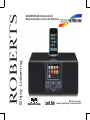 1
1
-
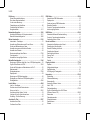 2
2
-
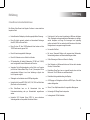 3
3
-
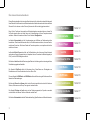 4
4
-
 5
5
-
 6
6
-
 7
7
-
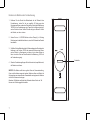 8
8
-
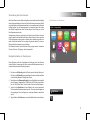 9
9
-
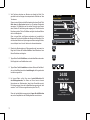 10
10
-
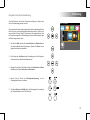 11
11
-
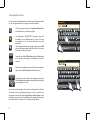 12
12
-
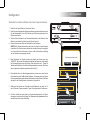 13
13
-
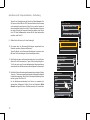 14
14
-
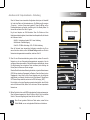 15
15
-
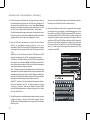 16
16
-
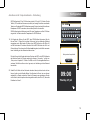 17
17
-
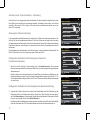 18
18
-
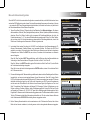 19
19
-
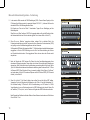 20
20
-
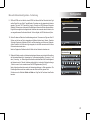 21
21
-
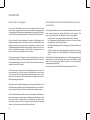 22
22
-
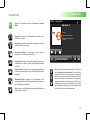 23
23
-
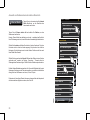 24
24
-
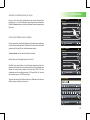 25
25
-
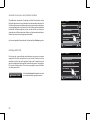 26
26
-
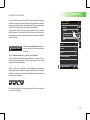 27
27
-
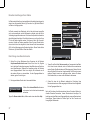 28
28
-
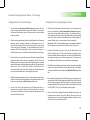 29
29
-
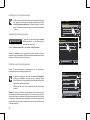 30
30
-
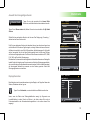 31
31
-
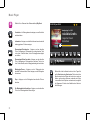 32
32
-
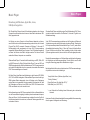 33
33
-
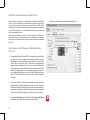 34
34
-
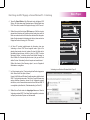 35
35
-
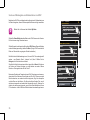 36
36
-
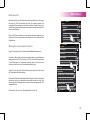 37
37
-
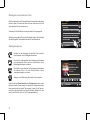 38
38
-
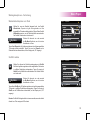 39
39
-
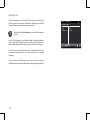 40
40
-
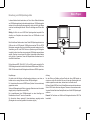 41
41
-
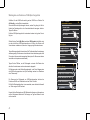 42
42
-
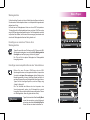 43
43
-
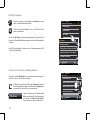 44
44
-
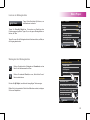 45
45
-
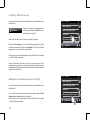 46
46
-
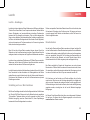 47
47
-
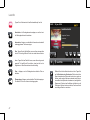 48
48
-
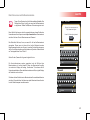 49
49
-
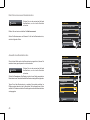 50
50
-
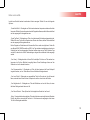 51
51
-
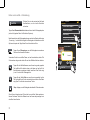 52
52
-
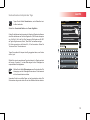 53
53
-
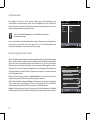 54
54
-
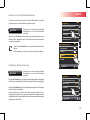 55
55
-
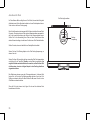 56
56
-
 57
57
-
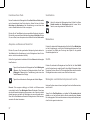 58
58
-
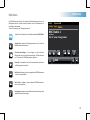 59
59
-
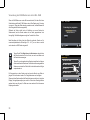 60
60
-
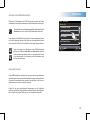 61
61
-
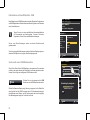 62
62
-
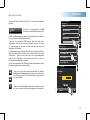 63
63
-
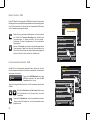 64
64
-
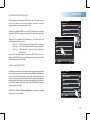 65
65
-
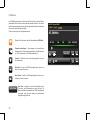 66
66
-
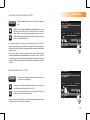 67
67
-
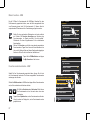 68
68
-
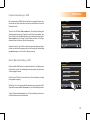 69
69
-
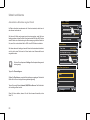 70
70
-
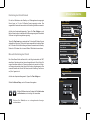 71
71
-
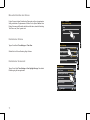 72
72
-
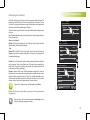 73
73
-
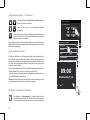 74
74
-
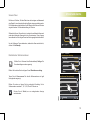 75
75
-
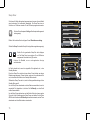 76
76
-
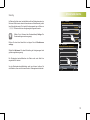 77
77
-
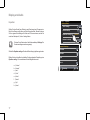 78
78
-
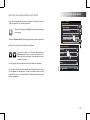 79
79
-
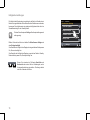 80
80
-
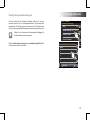 81
81
-
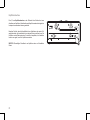 82
82
-
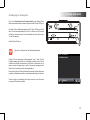 83
83
-
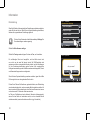 84
84
-
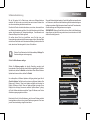 85
85
-
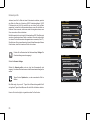 86
86
-
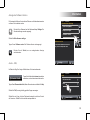 87
87
-
 88
88
-
 89
89
-
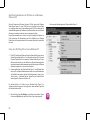 90
90
-
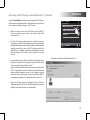 91
91
-
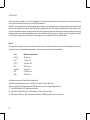 92
92
-
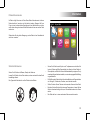 93
93
-
 94
94
-
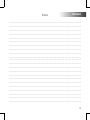 95
95
-
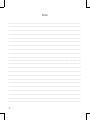 96
96
-
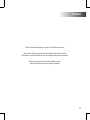 97
97
-
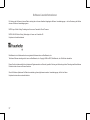 98
98
-
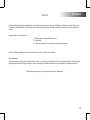 99
99
-
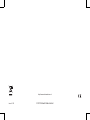 100
100
Roberts colourSTREAM Bedienungsanleitung
- Kategorie
- MP3 / MP4-Player
- Typ
- Bedienungsanleitung
- Dieses Handbuch eignet sich auch für
Verwandte Artikel
Andere Dokumente
-
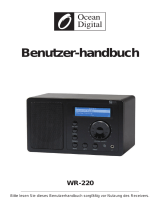 Ocean Digital WR-220 Bedienungsanleitung
Ocean Digital WR-220 Bedienungsanleitung
-
 Ocean Digital DBA-03R Bedienungsanleitung
Ocean Digital DBA-03R Bedienungsanleitung
-
Auna 52034032 Bedienungsanleitung
-
Philips AE8000/10 Benutzerhandbuch
-
Grundig TR3350DABB Bedienungsanleitung
-
JVC M-420DAB Bedienungsanleitung
-
Albrecht DR 865 Seniorenradio Bedienungsanleitung
-
Revo Heritage G1 & G2 Bedienungsanleitung
-
Revo Domino Bedienungsanleitung
-
Revo K2 Bedienungsanleitung